win10回放功能 WIN10自带录像功能的使用方法
更新时间:2023-10-22 15:03:10作者:jiang
win10回放功能,如今随着科技的不断进步,Windows 10操作系统带来了许多新的功能和便利,其中之一就是内置的录像功能,这项功能为用户提供了一种简单且高效的方法来记录和分享电脑屏幕上的内容。无论是游戏精彩时刻的回放,还是教学或演示视频的录制,Win10的回放功能都能满足用户的各种需求。在本文中我们将探讨Win10自带录像功能的使用方法,帮助大家轻松掌握这一实用工具。无论您是普通用户还是专业人士,相信本文都能为您提供有关Win10录像功能的全面指导。
具体步骤:
1.在开始菜单中打开设置。
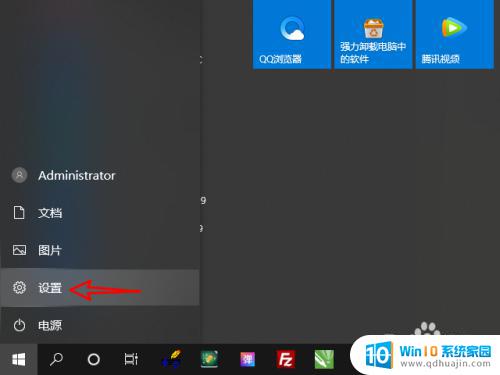
2.在Windows设置中单击游戏。
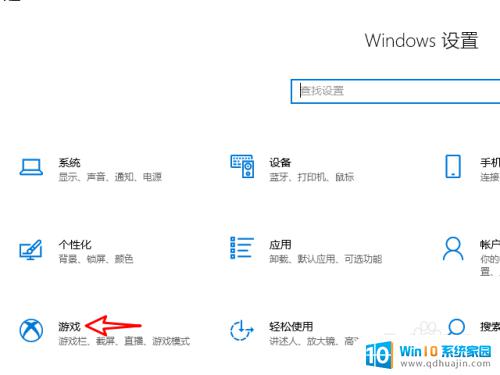
3.将使用游戏栏录制游戏剪辑功能打开。
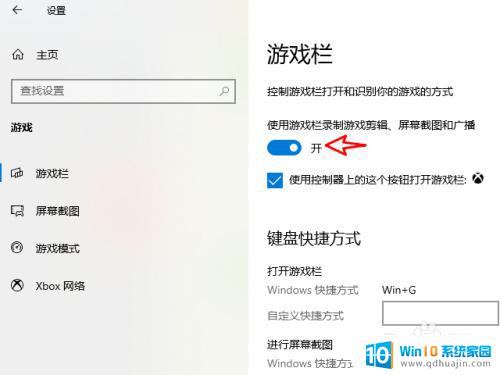
4.按WIN+G组合键,唤出屏幕录像工具。
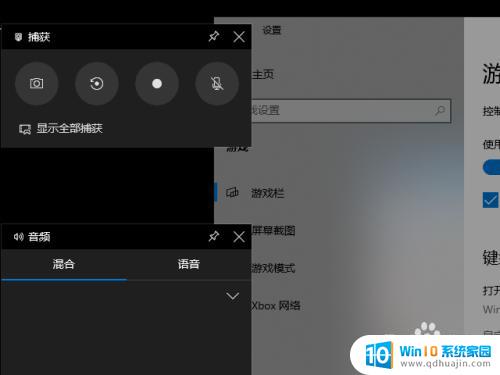
5.在捕获窗口中选择第二个图标,录像即可。
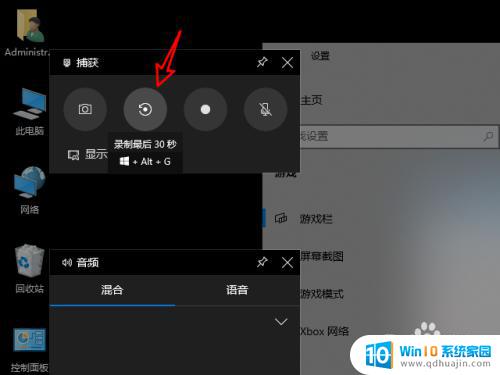
以上是Win10回放功能的全部内容,如果你也遇到了同样的问题,可以参考小编的方法进行处理,希望这对大家有所帮助。
win10回放功能 WIN10自带录像功能的使用方法相关教程
热门推荐
win10系统教程推荐
- 1 怎么把锁屏壁纸换成自己的照片 win10锁屏壁纸自定义设置步骤
- 2 win10wife连接不显示 笔记本电脑wifi信号不稳定
- 3 电脑怎么定时锁屏 win10自动锁屏在哪里设置
- 4 怎么把桌面文件夹存到d盘 Win10系统如何将桌面文件保存到D盘
- 5 电脑休屏怎么设置才能设置不休眠 win10怎么取消电脑休眠设置
- 6 怎么调出独立显卡 Win10独立显卡和集成显卡如何自动切换
- 7 win10如何关闭软件自启动 win10如何取消自启动程序
- 8 戴尔笔记本连蓝牙耳机怎么连 win10电脑蓝牙耳机连接教程
- 9 windows10关闭触摸板 win10系统如何关闭笔记本触摸板
- 10 如何查看笔记本电脑运行内存 Win10怎么样检查笔记本电脑内存的容量
win10系统推荐
- 1 萝卜家园ghost win10 64位家庭版镜像下载v2023.04
- 2 技术员联盟ghost win10 32位旗舰安装版下载v2023.04
- 3 深度技术ghost win10 64位官方免激活版下载v2023.04
- 4 番茄花园ghost win10 32位稳定安全版本下载v2023.04
- 5 戴尔笔记本ghost win10 64位原版精简版下载v2023.04
- 6 深度极速ghost win10 64位永久激活正式版下载v2023.04
- 7 惠普笔记本ghost win10 64位稳定家庭版下载v2023.04
- 8 电脑公司ghost win10 32位稳定原版下载v2023.04
- 9 番茄花园ghost win10 64位官方正式版下载v2023.04
- 10 风林火山ghost win10 64位免费专业版下载v2023.04